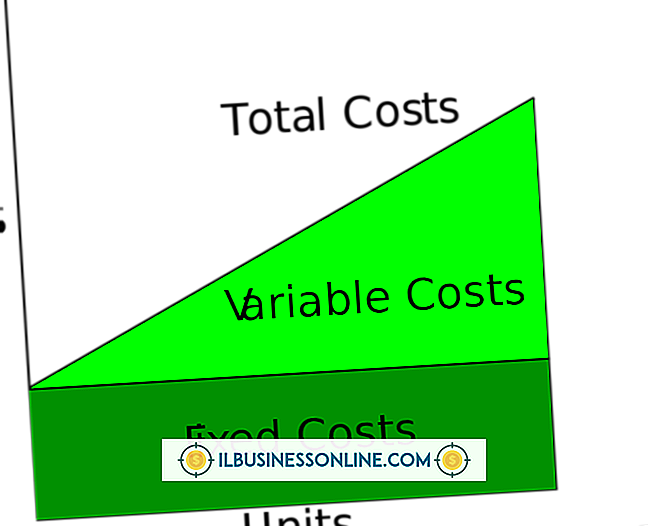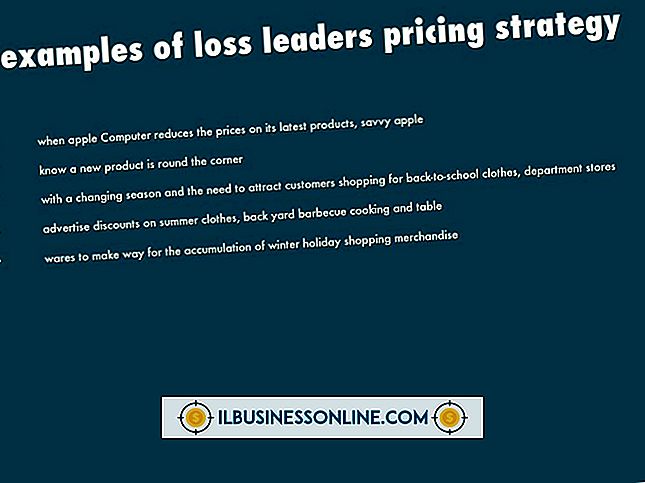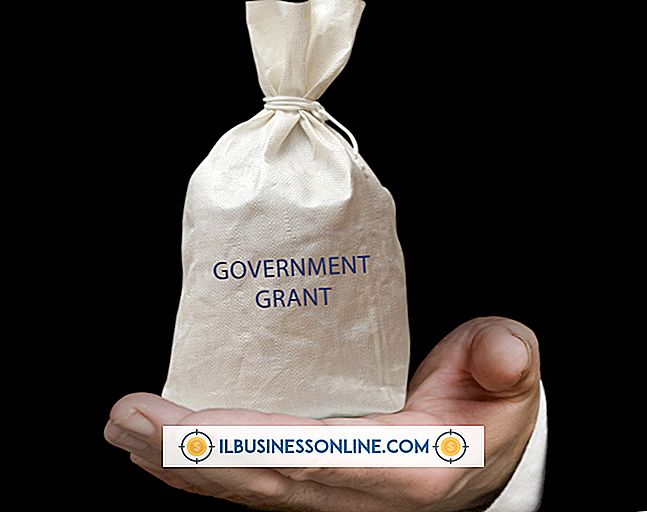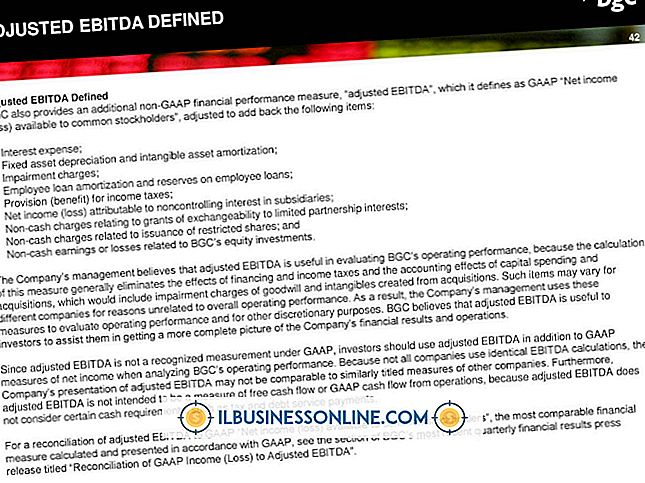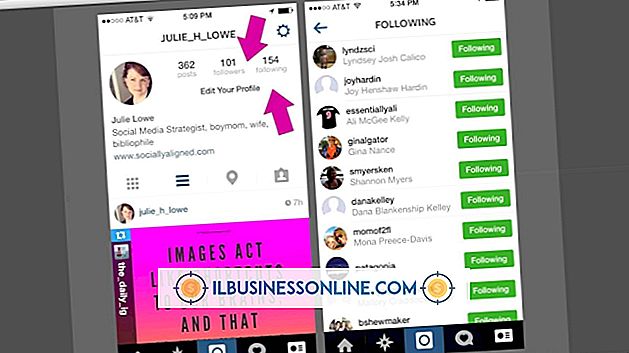Een Samsung-monitor gebruiken met een Mac

Als uw Mac-computer een extra video-uitgang heeft, zoals VGA, DVI, HDMI of DisplayPort, kunt u er een tweede monitor mee gebruiken. Samsung-monitoren zijn compatibel met elke Mac met een bijpassende videoverbinding. Om uw Samsung-monitor te gebruiken met uw Mac-computer, is het enige benodigde hulpapparaat de juiste videokabel. Raadpleeg de documentatie bij uw Mac en Samsung of bekijk hun videoverbindingen om te bepalen welk type videokabel u nodig hebt.
1.
Schakel uw Mac-computer uit en plaats deze zodanig dat u toegang hebt tot de videoverbinding. Sluit het netsnoer van uw Samsung-monitor aan op een stopcontact en sluit het ene uiteinde van de videokabel aan op de videoverbinding op de monitor. De verbinding bevindt zich aan de onderkant van het scherm of aan de achterkant van de monitor.
2.
Plaats uw Samsung-monitor en sluit het andere uiteinde van de videokabel aan op de video-out-aansluiting op uw Mac-computer. Als het een Mac-bureaublad is, bevindt de verbinding zich op het achterpaneel van de computer. Als het een MacBook is, bevindt de verbinding zich aan de linker- of rechterkant van het zijpaneel.
3.
Schakel uw Mac-computer en Samsung-monitor in en ga naar het menu "Systeemvoorkeuren". Klik op "Display" en selecteer de gewenste schermresolutie. Open het tabblad "Configuratie" en sleep de schermen rond het dialoogvenster om uw monitorpositionering in te stellen. Als u wilt dat op uw Samsung-beeldscherm een kopie van uw primaire weergave wordt weergegeven, vinkt u het selectievakje "Spiegeldisplays" aan.
Dingen nodig
- Videokabel (VGA, DVI, HDMI of DisplayPort)
Tip
- Raadpleeg de documentatie bij uw Mac als u problemen ondervindt bij het vinden van de videoverbinding.